LastPass – мощный и полнофункциональный менеджер паролей, которые предлагает большое количество возможностей для защиты учетной записи. По умолчанию для доступа к вашему хранилищу паролей достаточно ввести мастер-пароль. Однако, LastPass поддерживает много видов двухфакторной аутентификации (2FA), которая позволяет обеспечить максимальную защиту вашего аккаунта от взлома и несанкционированного доступа. В данном руководстве разберем, как усилить защиту аккаунта LastPass.
Чтобы получить доступ к настройке двухфакторной аутентификации перейдите в свое хранилище Vault на страницу настройки учетной записи Account Settings и выберите вкладку Multifactor Options (многофакторная аутентификация).
Способ 1. Использование приложения для генерации одноразовых кодов
Убедитесь, что вы используете последнюю версию браузерных расширений и мобильных приложений LastPass. Для данного способа вам понадобится мобильное устройство для генерации одноразовых кодов. LastPass поддерживает работу приложениями LastPass Authenticator, Google Authenticator, Authy, Microsoft Authenticator , Duo Security и др. В нашем примере будем использовать LastPass Authenticator.
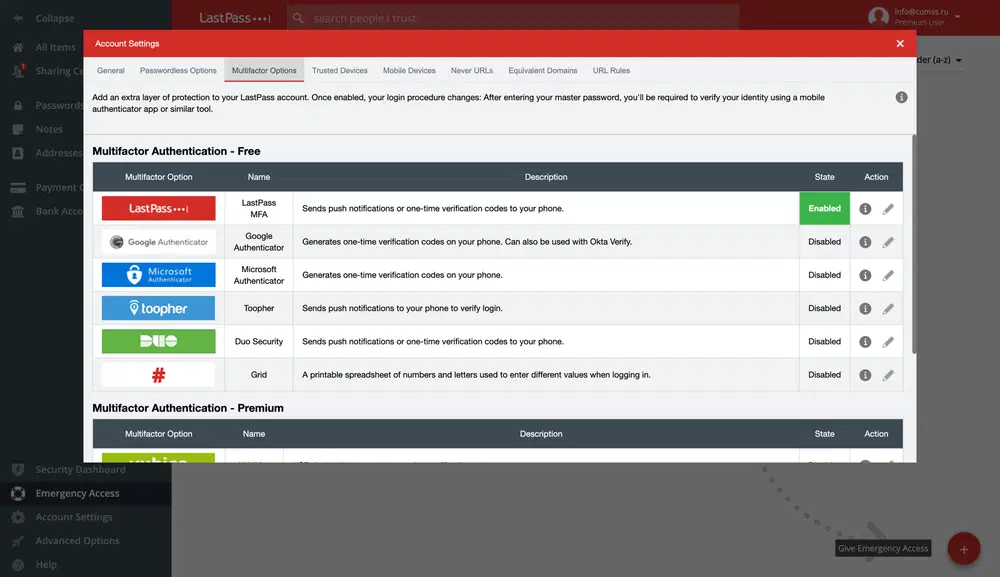
- Установите приложение LastPass Authenticator на ваше мобильное устройство (Android, iPhone, iPad, Windows 10 Mobile, Windows Phone 8.1).
- Перейдите на вкладку “Multifactor Options” на странице настроек вашей учетной записи LastPass.
- Для первой опции “LastPass Authenticator” нажмите иконку карандаша для редактирования.
- В графе “Enabled” выберите значение “Yes” и нажмите кнопку “Update.
- Введите мастер-пароль от вашей учетной записи LastPass.
- Затем нужно выполнить привязку к мобильному устройству, на котором установлено приложение LastPass Authenticator. Нажмите кнопку “Enroll”. На открывшейся странице нажмите кнопку “Set up mobile app”.
- Просканируйте показанный QR-код с помощью мобильного приложения для аутентифкации.
- Затем настройте резервный способ получения одноразовых кодов доступа. Укажите действительные номер телефона, на который будут приходить SMS-сообщения с ключами. После того, как вы получите код, введите его в соответствующее поле и нажмите кнопку “Finish text setup”.
- Нажмите кнопку “Activate”, а затем готово, для включения двухфакторной аутентификации.
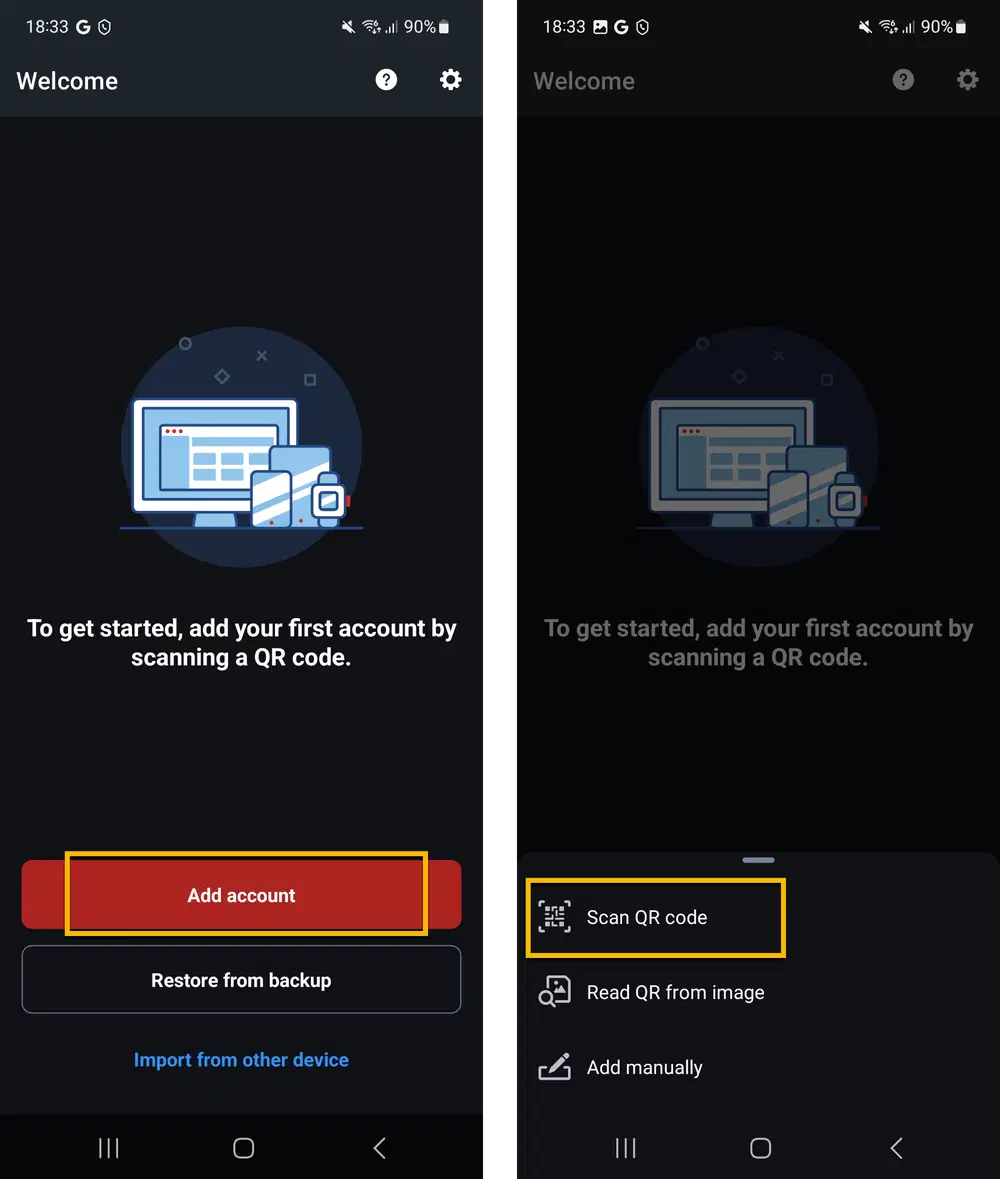
После этого для доступа к аккаунту вам нужно будет ввести код подтверждения из LastPass Authenticator или SMS или просто нажать кнопку “Утвердить” в приложении LastPass Authenticator на мобильном устройстве.
Способ 2. Использование распечатанной таблицы с символами
LastPass поддерживает аутентификацию посредством ввода символом из специальной таблицы, которые можно распечатать и сохранить в надежном месте.
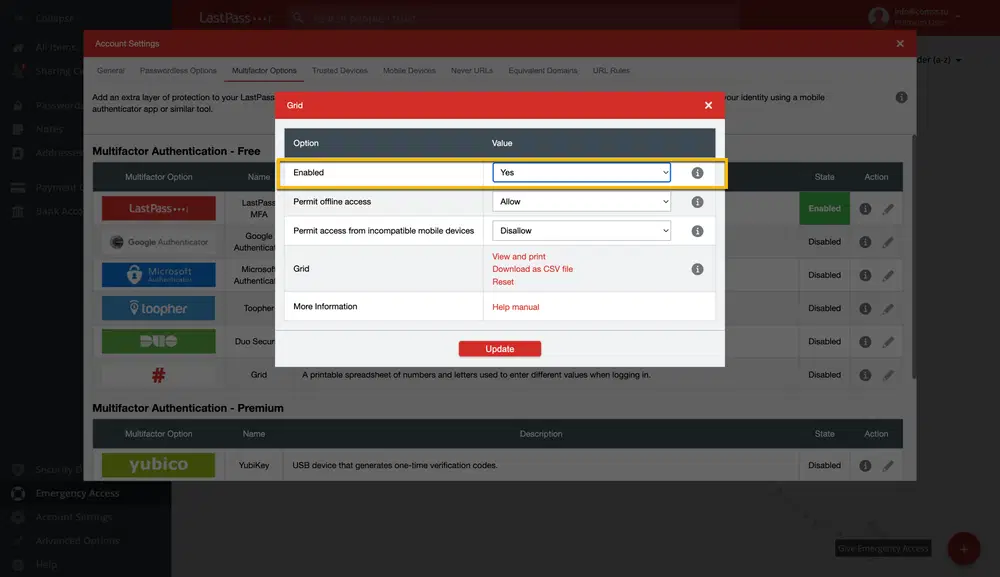
- На вкладке “Multifactor Options” нажмите иконку карандаша около опции Grid.
- В графе “Enable” выберите значение “Yes”. Нажмите ссылку “View and print” для сохранения или печати таблицы или ссылку “Download as CSV file” для загрузки страницы в виде файла формата .CSV. Опционально вы можете настроить доступ в автономном режиме (без доступа к Интернету) или разрешить доступ с мобильных устройств.
- Нажмите кнопку “Update” перед закрытием окна настройки способа аутентификации. LastPass может запросить мастер-пароль, чтобы применить изменения.
Дополнительные методы многофакторной аутентификации
Lastpass поддерживает несколько дополнительных методов аутентификации. Кратко перечислим все доступные способы:
Бесплатная версия LastPass
- Приложение Toopher - данное приложение служит для отправки push-уведомлений на ваше мобильное устройство, которые позволяют подтвердить, что попытки входа в аккаунт выполняете именно вы.
- Приложение Transakt - отправляет запросы Разрешить/Запретить на мобильное устройство при попытке авторизации.
Premium версия LastPass
- Устройства YubiKey - аутентификация с помощью USB устройства, которое служит для генерации одноразовых кодов верификации.
- Аутентификация с помощью устройства для распознавания отпечатков пальцев и устройства для чтения смарт-карт.
- Приложение Sesame - программное обеспечение, которое можно записать на USB устройство флеш-памяти и предназначенное для генерации одноразовых кодов доступа.
Enterprise версия LastPass
- Salesforce Authenticator - сервис отправляет push-уведомления на смартфон для проверки вашей личности.
Как отключить двухфакторную аутентификацию в LastPass
В случае необходимости вы можете отключить методы многофакторной аутентификации в LastPass.
Чтобы получить доступ к настройке двухфакторной аутентификации перейдите в свое хранилище Vault на страницу настройки учетной записи Account Settings и выберите вкладку Multifactor Options (многофакторная аутентификация).
Нажмите иконку редактирования рядом с соответствующим способом проверки и в графе “Enable” установите значение “No”. Для применения действия LastPass запросит мастер-пароль от вашей учетной записи.
Советы и рекомендации
• Как использовать режим «Параллельный просмотр» в браузере Chrome
• Как включить режим «Раздельный вид» для вкладок в Firefox
• Дефицит оперативной памяти: почему дорожает RAM и как это влияет на ПК и смартфоны
• Как настроить вход на «Госуслуги» по одноразовому коду (TOTP) на Android и iPhone
• Как улучшить работу YouTube в браузере Firefox
• 8 продвинутых приёмов для «раскачки» ИИ: как получать живые, умные и нестандартные ответы от LLM